Saan monia MKV-tiedostoja verkkosivustoilta. Mutta mielestäni joitain näiden MKV-tiedostojen tekstityksistä ei ole synkronoitu videoiden kanssa. Tekstityksen kantaminen on todella päänsärky. Onko hyviä tapoja poistaa tekstitys MKV: ltä? "- Jennis
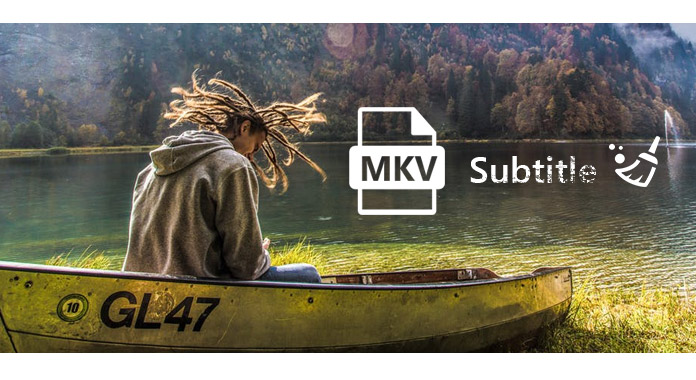
Jos kärsit myös samasta ongelmasta kuin Jennis, tulet nyt oikeaan paikkaan. Videoiden synkronoimattomat tekstitykset ohjaavat sinut poimi tekstitys videoista. Tämä opas opastaa sinulle helpoimman tavan poistaa tekstitys MKV: stä.
Tekstityksen purkamiseen MKV: ltä tarvitset yhden työkalun, Video Converter Ultimate, joka on MKV-, MP4- ja muiden videotiedostojen tekstityksen poimija.
Vaihe 1. Kun olet asentanut tämän ohjelmiston, napsauta "Lisää tiedostoja" lastata MKV arkistoi tekstitys.
Vaihe 2. Valitse tekstitysvaihtoehdon avattavasta luettelosta valintamerkki "Tekstitys poistettu käytöstä".
Vaihe 3. Klikkaus "Muunna kaikki"tekstityksen siirtämisen aloittamiseksi MKV-tiedostosta.
Helppoa, eikö? Voit poistaa myös synkronoimattomat tekstitykset videostasi Lataa tekstitys oikein joidenkin online-sivustojen MKV-tiedostoillesi ja lisää se videotiedostoon Video Converter Ultimate -ohjelmalla napsauttamalla vihreää plus-painiketta ![]() Sub-vaihtoehdosta.
Sub-vaihtoehdosta.
Jos et pidä tekstityksestä ja luulet, että sanoilla varustetut tekstitykset häiritsevät tämän MKV-tiedoston katselua, tai tekstitys on kovakoodi, eikä sitä voida purkaa ohjelmistolla, voit poistaa osan rajausominaisuuden avulla tekstitys MKV-tiedostosta.
Vaihe 1 Suorita edelleen Video Converter Ultimate tietokoneellasi.
Vaihe 2 Avaa MKV-tiedosto, napsauta "Muokkaa"> "Kierrä ja rajaa" aloittaaksesi videon rajaamisen.
Vaihe 3 Vedä kehystä tai aseta rajausalueen koon arvo kopioidaksesi osa tekstityksellä videosta. Napsauta "OK"> sulje ikkuna> "Muunna kaikki" aloittaaksesi MKV-tiedoston rajaamisen.
Tällä tavalla voit myös poistaa tekstityksen MKV-tiedostosta. Mutta se voi myös poimia joitain osia koko liikkeestä, jos et ota huomioon elokuvan visio-tehosteita.
Tähän mennessä on jaettu kaksi tapaa kolmivaiheisesta oppaasta, jotka auttavat poistamaan tekstitykset MKV: stä. Voit valita haluamasi menetelmän haluamallasi tavalla.
Jos katsot elokuvaa Apple TV: ssä, mutta et halua nähdä tekstityksiä, lue tämä viesti Ota Apple TV -tekstitys käyttöön.
Tiedätkö, kaikki on suhteellista, joskus meidän on löydettävä ja ladattava tekstitys joillekin videoille, ja mitä meidän pitäisi sitten tehdä? Sinä pystyt Lataa tekstitys ja lisää tekstitys MP4iin tai muita videoformaatteja samalla ohjelmistolla. Vaiheet ovat melko helppoja ja tarjoamme myös yksityiskohdat, jotta voit suorittaa tämän tehtävän helposti.